كيفية عرض المجلدات والملفات المخفية في الويندوز 11
يتلقى نظام التشغيل الويندوز عددًا من تغييرات التخطيط في نظام التشغيل Windows 11 الجديد كليًا. مع الويندوز 11، سترى تخطيط مدير الملفات الجديد الذي يتضمن بعض العناصر الجديدة، مثل قائمة مبسطة تحل محل قائمة الشريط القديمة. هذا يجعل الأمر أكثر صعوبة بالنسبة للمستخدمين للوصول إلى الأوامر التي كان يمكن الوصول إليها سابقًا عبر قائمة الشريط. في نظام التشغيل Windows 11، كان أحد هذه الأوامر هو إظهار الملفات والمجلدات المخفية.
لفترة طويلة، كان لدى ويندوز ميزة تسمح للمستخدمين بإخفاء ملفاتهم ومجلداتهم. يمكن للمستخدمين إخفاء الملفات والمجلدات التي لا يريدون أن يراها الآخرون. هذا ممكن من خلال إدارة الملفات.
يمكن للمستخدمين إخفاء المجلدات في أي وقت وعرضها وقتما يريدون. علاوة على ذلك، لدى المستخدمين خيار إظهار المجلدات.إذا كنت لا تعرف كيفية إظهار المجلدات / الملفات المخفية في Windows 11، فستساعدك هذه المقالة في ذلك.
إخفاء وإظهار الملفات والمجلدات المخفية لنظام Windows 11
ستناقش هذه المقالة كيف يمكنك رؤية المجلدات والملفات المخفية في Windows 11.
كيفية إخفاء الملفات / المجلدات في Windows 11
يمكنك بسهولة إخفاء المجلدات والملفات في Windows 11 من خلال File Explorer. إذا كنت لا تعرف كيفية القيام بذلك، فاتبع الخطوات الواردة أدناه.
- افتح مستكشف الملفات على جهاز الكمبيوتر الخاص بك.
- في File Explorer، توجه إلى موقع الملف الذي تريد إخفاءه.
- الآن حدد الملف أو المجلد الذي تريد إخفاءه وانقر عليه بزر الماوس الأيمن. انقر الآن على الخصائص. سيؤدي هذا إلى فتح خصائص الملف أو المجلد.
- تحت علامة التبويب العامة في الخصائص ، سترى مربع الاختيار المخفي. حدد مربع الاختيار هذا، ثم انقر فوق “تطبيق”.

- سيتم سؤالك عما إذا كنت تريد تطبيق التغييرات على هذا المجلد فقط أو تطبيق التغييرات على هذا المجلد والمجلدات الفرعية والملفات. حدد أي خيار، ثم انقر فوق “موافق”، وسيتم إخفاء المجلد.
عرض المجلدات المخفية في الويندوز 11
في وقت سابق ، كان المرء قادرًا على عرض المجلدات والملفات المخفية من خيار المجلد . ومع ذلك ، مع Windows 11 ، أصبحت العملية أسهل بكثير. لمشاهدة المجلدات والملفات المخفية في نظام التشغيل Windows 11 ، اتبع الخطوات الواردة أدناه
- افتح مستكشف الملفات على جهاز الكمبيوتر الخاص بك.
- في File Explorer ، توجه إلى الموقع الذي أخفيت منه الملف.
- انقر الآن على خيار العرض في القائمة.
- مرر مؤشر الماوس فوق خيار العرض ثم انقر فوق العناصر المخفية. سيعرض هذا جميع الملفات المخفية على جهاز الكمبيوتر الخاص بك.
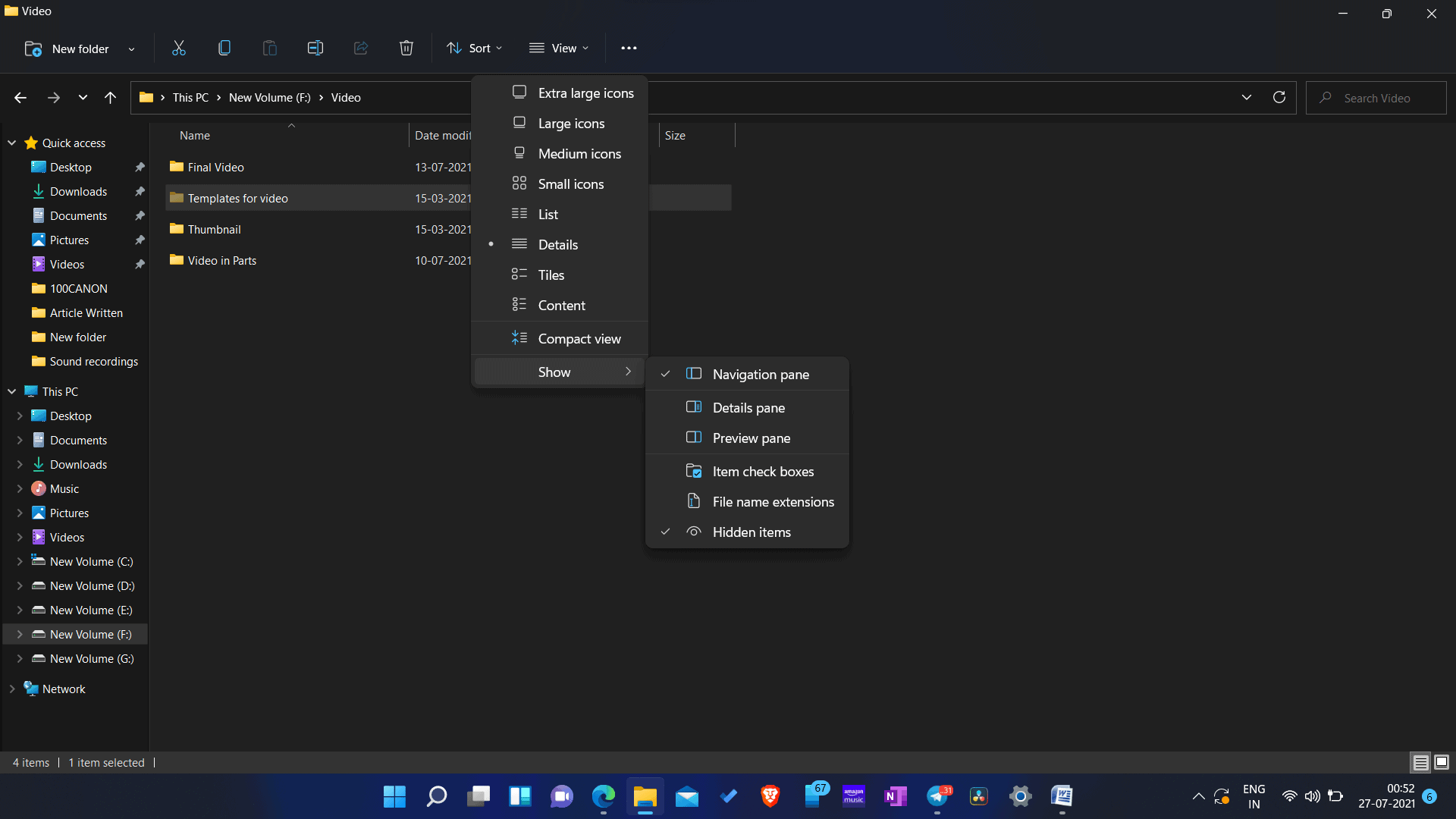
- إذا كنت لا ترغب في عرض الملفات المخفية ، يمكنك إلغاء تحديد خيار الملفات المخفية الذي حددته في الخطوات أعلاه.
كيفية إظهار المجلدات والملفات في Windows 11
يمكنك أيضًا استخدام Windows 11 لإظهار المجلدات والملفات التي تم إخفاؤها. يمنحك ويندوز القدرة على إخفاء الملفات وإظهارها في أي وقت. اتبع الخطوات أدناه لإظهار المجلدات والملفات في Windows 11:
- افتح ملف Explorer وتوجه إلى موقع الملفات المخفية. الآن اعرض الملفات المخفية من الطريقة أعلاه.
- بعد أن تتمكن من رؤية الملفات المخفية، حدد ملفك وانقر بزر الماوس الأيمن فوقه.
- انقر الآن على الخصائص.

- في علامة التبويب العامة للخصائص، قم بإلغاء تحديد خانة الاختيار المخفية. انقر فوق تطبيق.
- سوف تحصل على اثنين خيارات- تطبيق التغييرات على هذا المجلد فقط و تطبيق التغييرات على هذا المجلد والمجلدات الفرعية والملفات. حدد الخيار الذي حددته عند إخفاء الملفات، ثم انقر فوق “موافق”، وسيتم إخفاء الملف.
خلاصة :
في الويندوز ١١، هذه هي الطريقة التي يمكنك من خلالها رؤية المجلدات المخفية. ستتمكن من إخفاء الملفات وإظهارها على جهاز الكمبيوتر الخاص بك، وكذلك عرضها وقتما تشاء. نأمل أن تكون قد وجدت هذا الموضوع التعليمي مفيدًا. إذا كنت تعرف أي طريقة من هذا القبيل، فيرجى إخبارنا بذلك في التعليقات.






